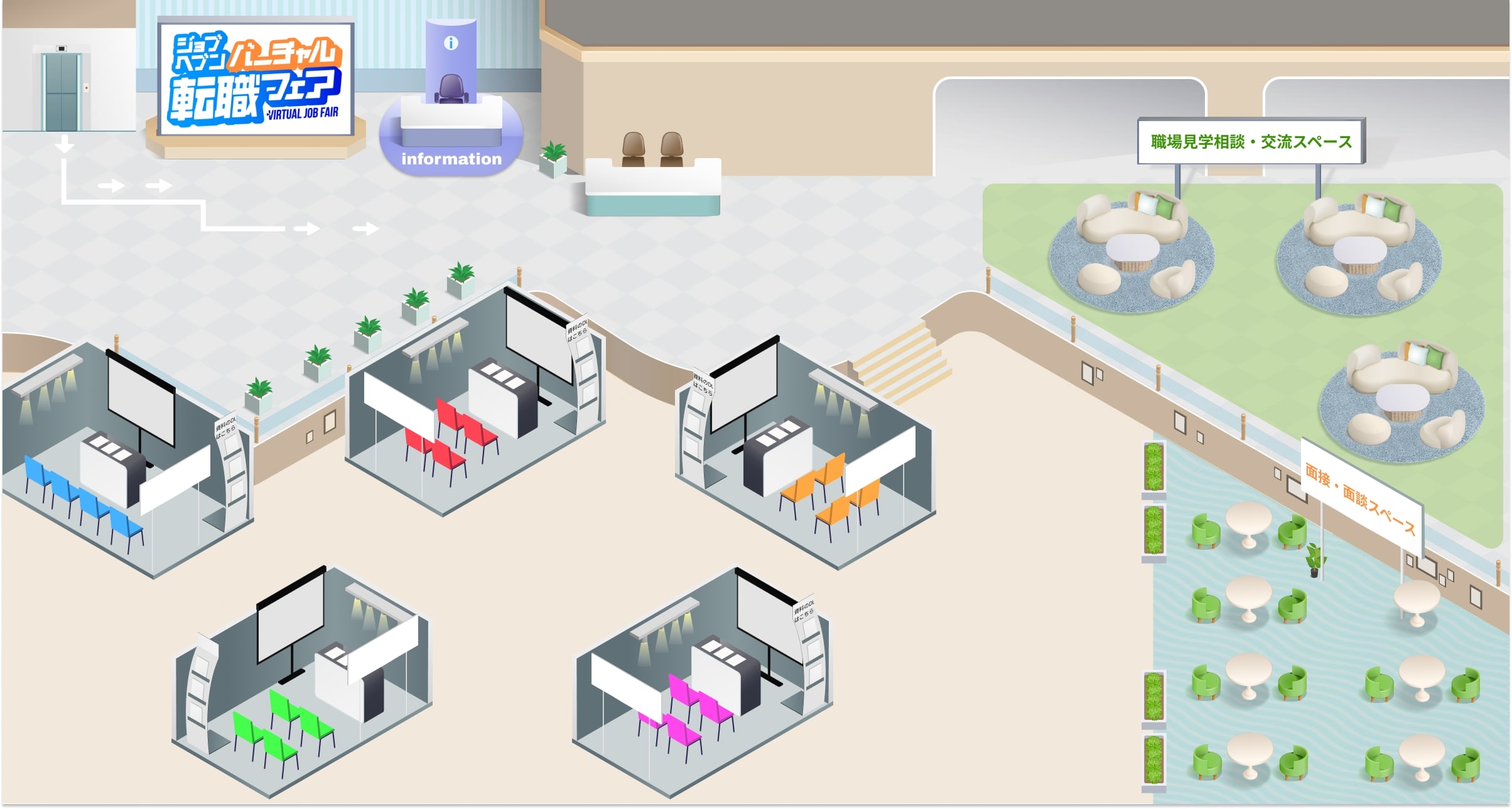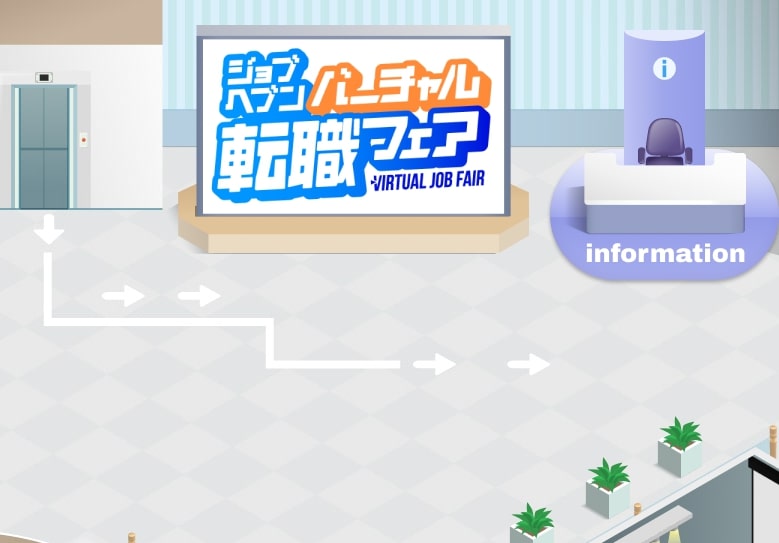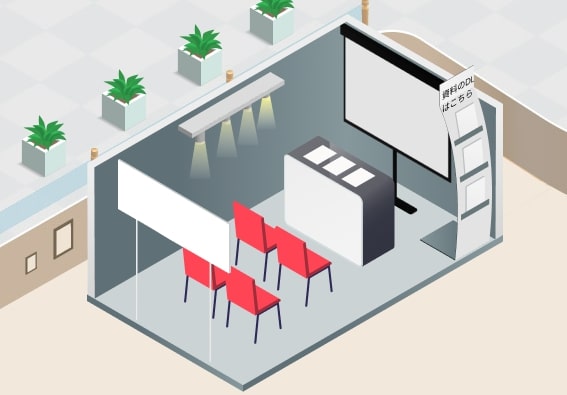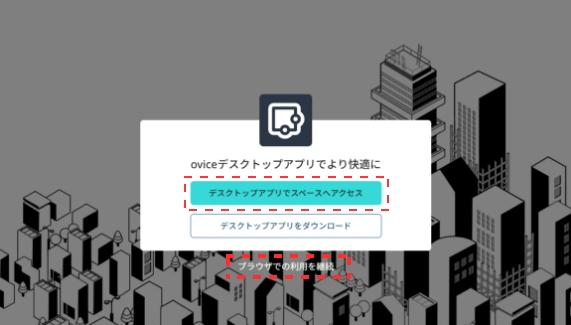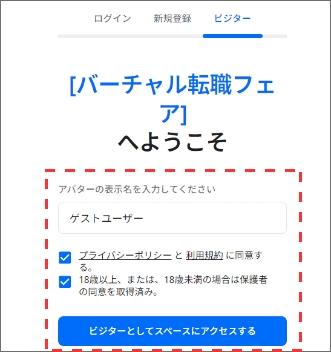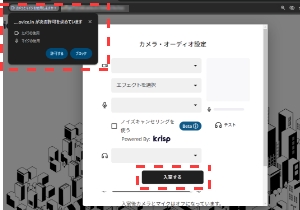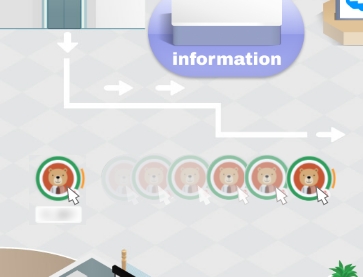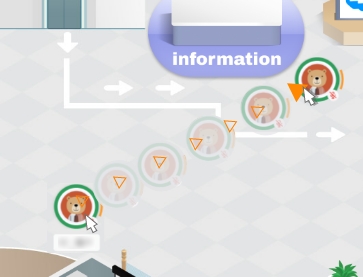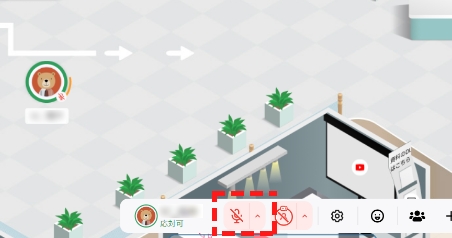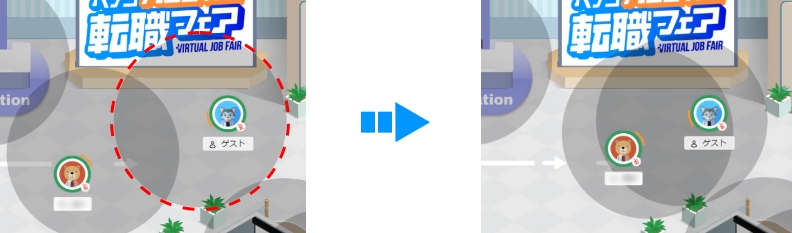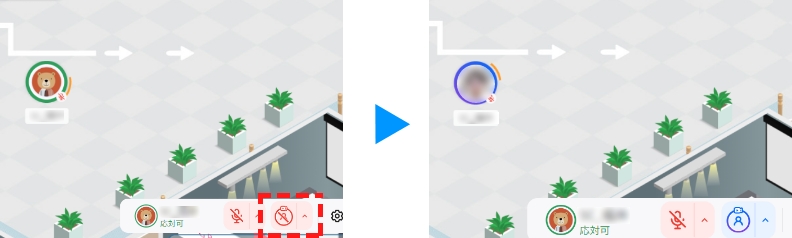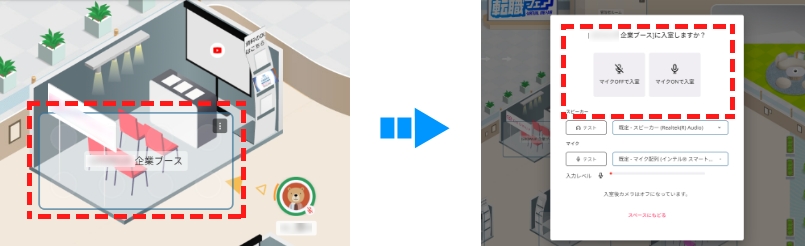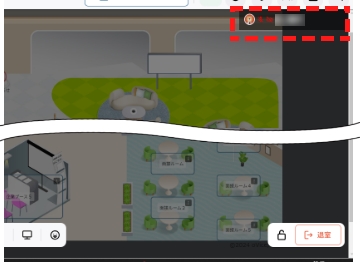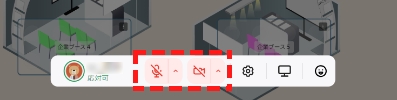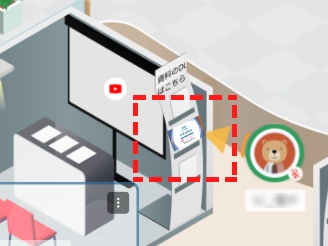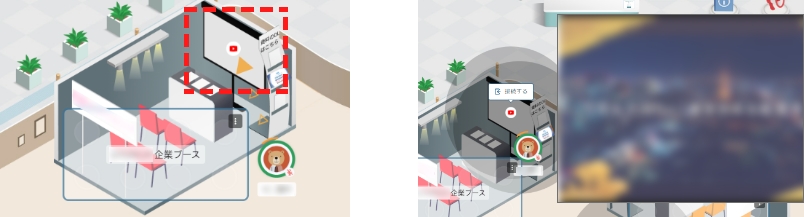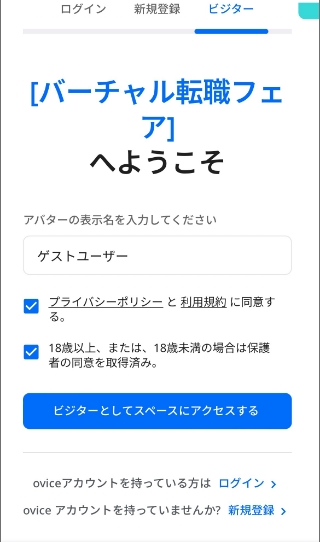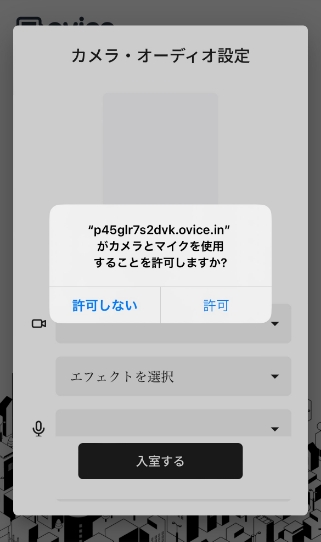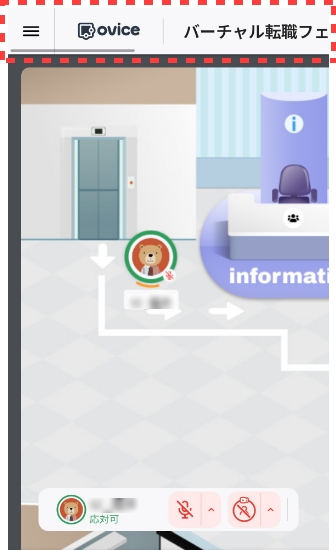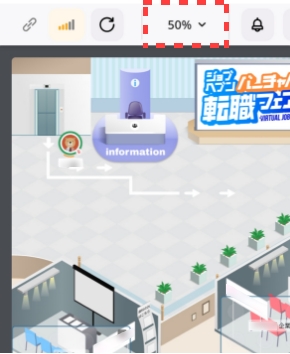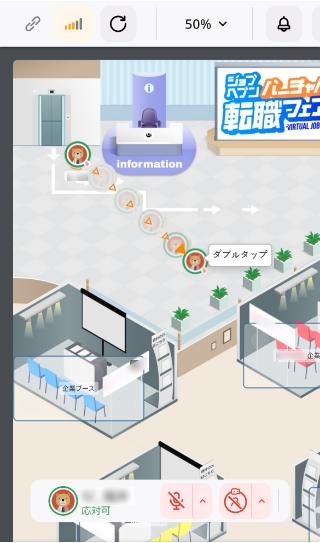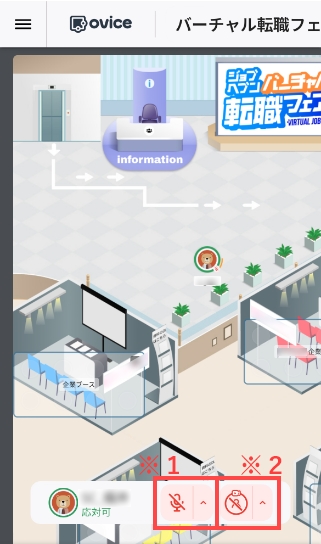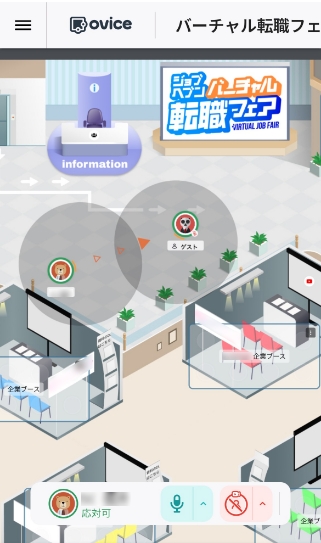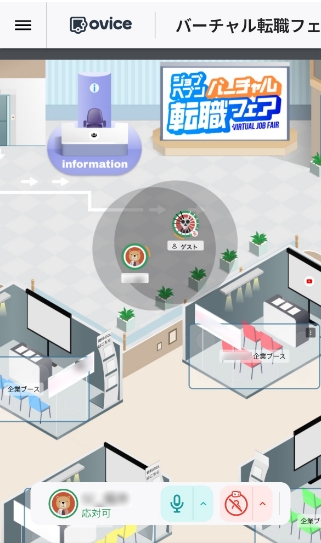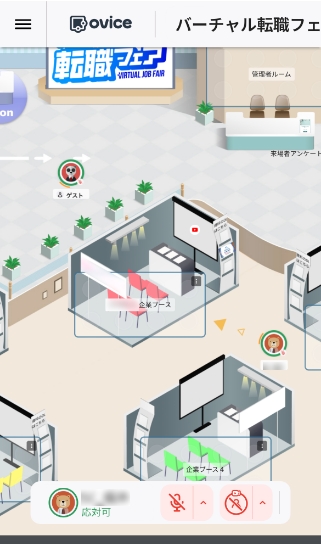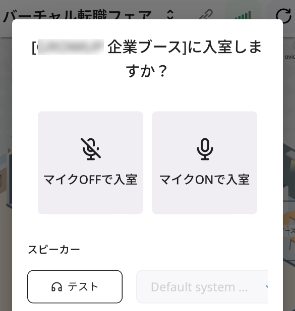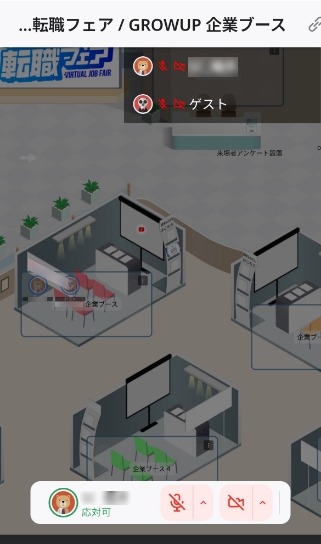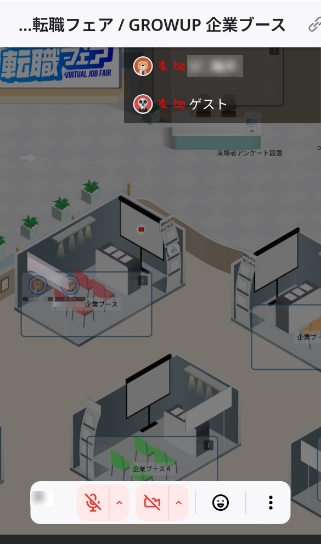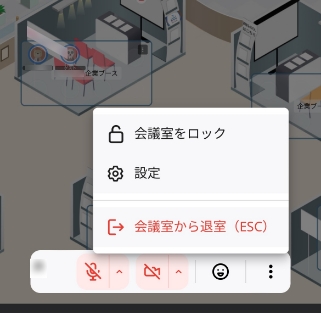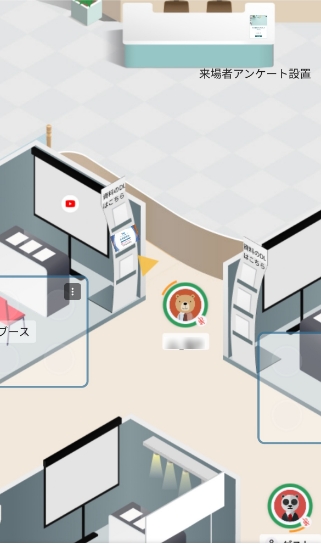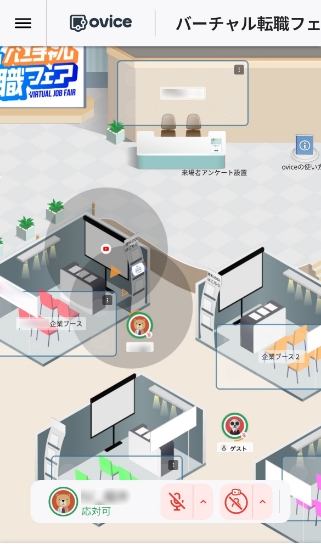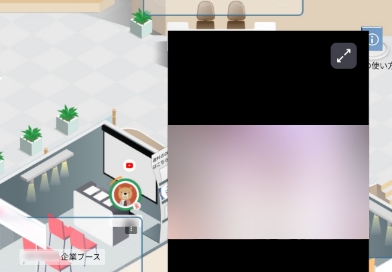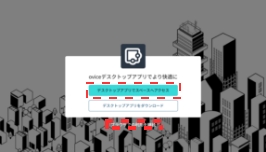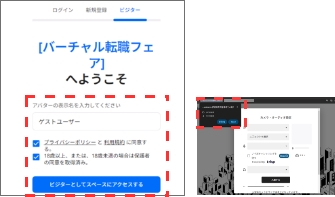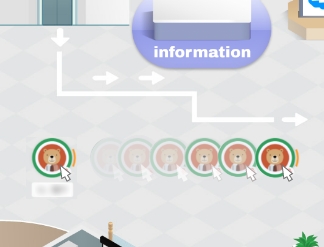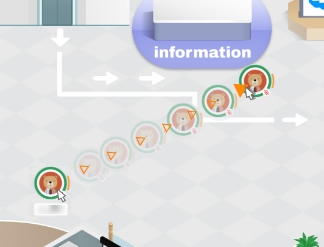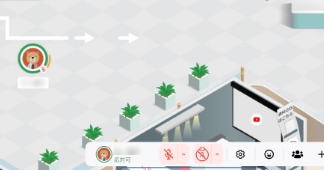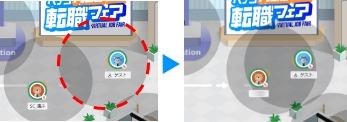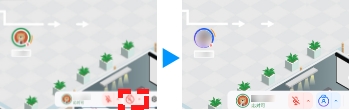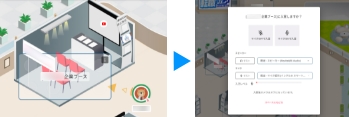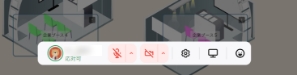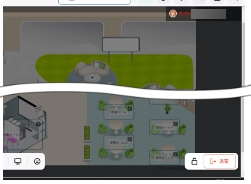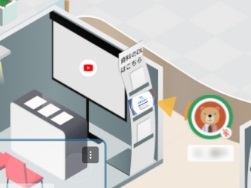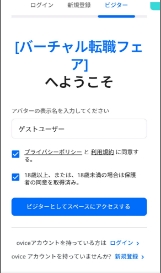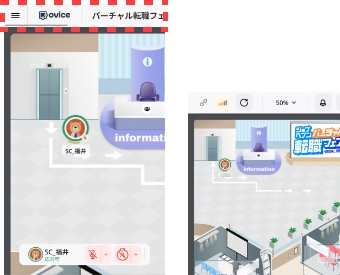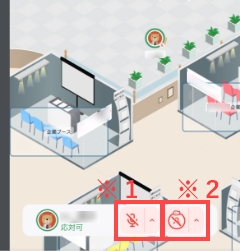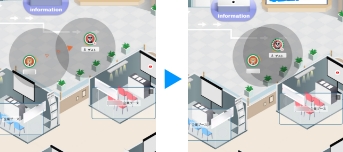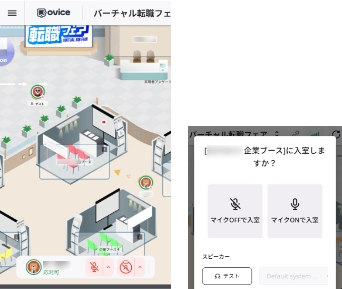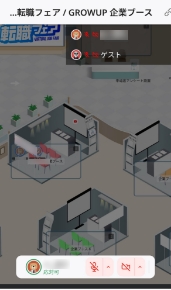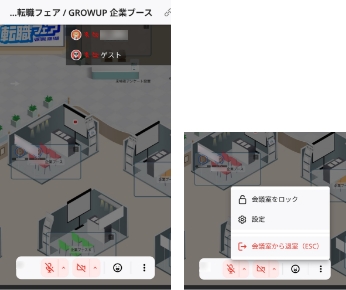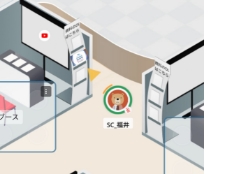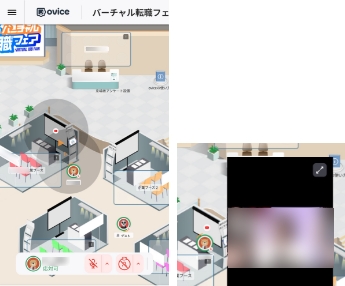転職フェアにはスマートフォンからでもご参加いただけますが、より快適にご利用いただくためにPCまたはタブレット端末からのご参加を推奨しています。
バーチャル転職フェア会場の入室方法
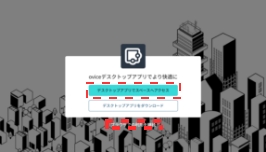
指定されたURLをクリックいただくと、以下の画面が表示されます。「デスクトップアプリ」または「ブラウザ」からをクリックしてください。
※ アプリとブラウザに操作方法の違いはありません。
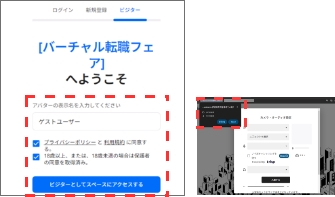
「新規登録」からアカウントの登録を行い入室いただくか「ビジター」でニックネームをご登録いただき、転職会場にご入室ください。
マイク・カメラの使用を「許可」していただくと、採用担当者の方と直接お話いただくことが可能です。
※ 「許可」して入室しても最初は「マイクOFF」「カメラOFF」の状態で入室します。
移動方法 1
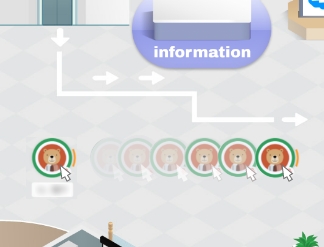
アバターをドラッグして移動
移動方法 2
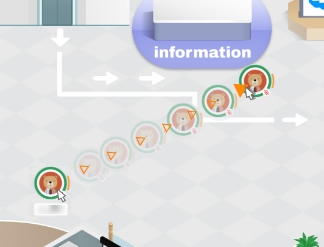
ダブルクリックでアバターを移動
マイクのON・OFF
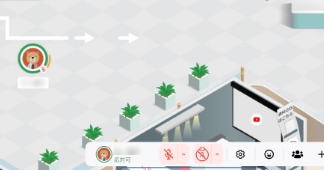
ブラウザウィンドウの下部(中央)に表示されているメニューの「マイクボタン」をクリック、またはスペースキーを押すことで、ON/OFFが可能です。
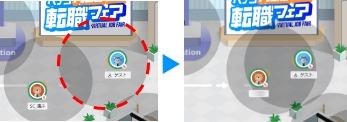
「ゲスト」さんの周りに表示されている黒い円の範囲に自分のアバターを動かしたので、「ゲストさん」との会話が可能です。
※ マイクを「ON」にしている場合のみ
企業ブース・面接/面談ブース
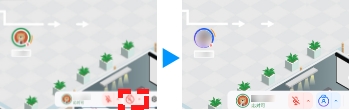
企業ブースを選択し、表示されたポップアップウィンドウから「マイクOFF」または、「マイクON」でご入室ください。
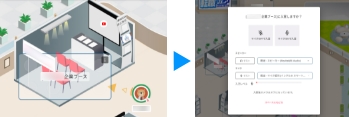
マイクのON/OFFやカメラのON/OFFは下部のメニューバーから操作可能です。
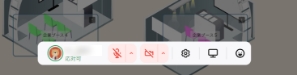
右上に、そのブースに参加しているユーザーが表示されます。
ブースから退室する際は、右下の退室ボタンからご退室ください。
企業ブース(PR資料)
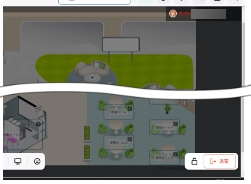
各企業ブースで企業のPR資料を配布しております。
資料画像をクリックしていただくと、別ウィンドウで資料が開かれますので、閲覧・DLが可能となります。
企業ブース(PR動画)
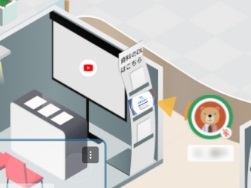
各企業ブースに設置してあるモニターにはYouTubeアイコンを設置しています。
アイコンの周りには黒い円の範囲が表示されますので、自分のアバターを黒い円と重なるように移動させると、お店のPR動画が別ウィンドウで開かれ視聴することが可能です。
動画の視聴を辞める際は、アバターを円の範囲外に移動させてください。
アプリのインストール
バーチャル転職フェアへの入場方法
ログイン時「ワークスペースを指定する」からログインしてください。
ログイン時求められるスペースドメインは下記になります。
スペースドメイン:jobheaven
バーチャル転職フェア会場の入室方法
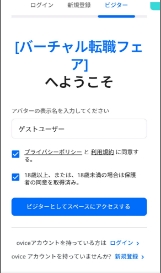
「新規登録」からアカウントの登録を行い入室いただくか「ビジター」からニックネームをご登録いただき、転職会場にご入室ください。
マイク・カメラの使用を「許可」していただくと、採用担当者の方と直接お話いただくことが可能です。
※ 「許可」して入室しても最初は「マイクOFF」「カメラOFF」の状態で入室します。
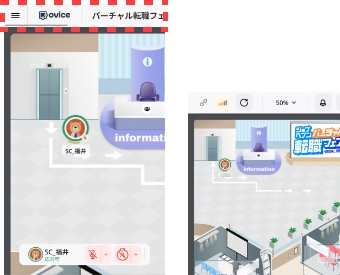
スマホ版で転職フェア会場に入室すると、画面の倍率が高く周りが見えづらいことがあります。
画面上部のメニューを右にスライドしていただくと、倍率を変更するメニューが表示され、そこから倍率の変更を行うことができます。
50%~70%を推奨しております。
移動方法

会場画面をスクロールし、目的地をダブルタップすると、アバターが移動します。
マイクとカメラのON・OFF
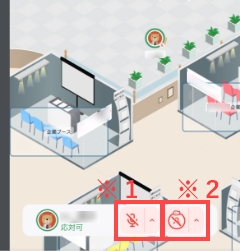
マイク(※1)
ウィンドウ下部の(中央)に表示されているメニューの「マイクボタン」※1をタップすることでON/OFFが可能です。
カメラ(※2)
ウィンドウ下部の(中央)に表示されているメニューの「マイクボタン」※2をタップすることでON/OFFが可能です。
声が届く・聞こえる範囲
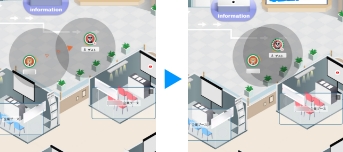
「画面をタップ」・「アバターの移動」・「マイクをON」のいずれかの操作を行うと、黒い円の範囲がアバターの周りに表示されます。
自分のアバターの周りに表示されている黒い円の範囲が、自分の声が届く範囲です。
他の人のアバターの周りにも黒い円の範囲があります。
他の人のアバターの周辺をタップすると、同様に黒い円の範囲が表示されます。その円の中に入ると、そのユーザーと会話が可能となります。
「ゲスト」さんの周りに表示されている黒い円の範囲に自分のアバターを動かしたので、「ゲストさん」との会話が可能です。
※ マイクを「ON」にしている場合のみ
声が届く・聞こえる範囲
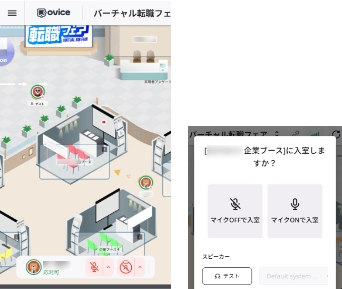
企業ブースを選択し、表示されたポップアップウィンドウから「マイクOFF」または、「マイクON」でご入室ください。
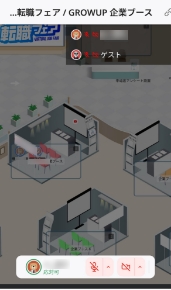
右上に、そのブースに参加しているユーザーが表示されます。ブースから退室する際は、右下の退室ボタンからご退室ください。
マイクのON/OFFやカメラのON/OFFは下部のメニューバーから操作可能です。
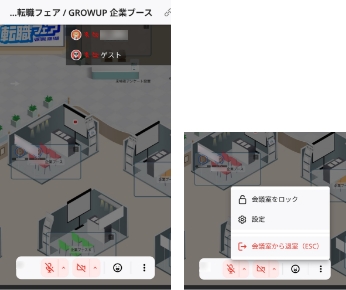
ブースから退室される際は、下部のメニューバーを右にスライドし『︙(縦三点リーダー)』をタップしていただき、ご退室ください。
企業ブース(PR資料)
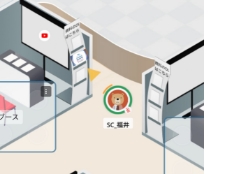
各企業ブースで企業のPR資料を配布しております。
資料画像をクリックしていただくと、別ウィンドウで資料が開かれますので、閲覧・DLが可能となります。
企業ブース(PR動画)
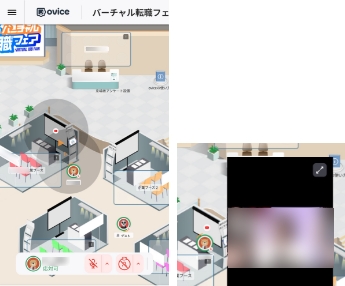
各企業ブースに設置してあるモニターにはYouTubeアイコンを設置しています。
アイコンの周りには、黒い円の範囲が表示されますので、自分のアバターを黒い円と重なるように移動させると、お店のPR動画が別ウィンドウで開かれ、視聴することが可能です。
動画の視聴を辞める際は、アバターを円の範囲外に移動させてください。